설명

문자열이나 파일 관련 작업을 조금 더 수월하게 할라고 만들었다.
메뉴
파일 작업 처리

위 메뉴는 파일에 관련된 작업 옵션이다.
파일 찾기 및 내용 변경
사용자는 특정 내용이 들어간 파일을 찾으려고 하는데 ,
일일이 모든 파일을 탐색해야하는 번거로움이 있다.
이 기능을 사용하면 관련 파일을 모두 찾아주고 찾은 내용도 변경할 수 있다.
파일명 변경
원하는 파일명으로 한번에 바꿔준다.
파일병합
파일의 내용을 모두 합친다.
문자 작업 처리
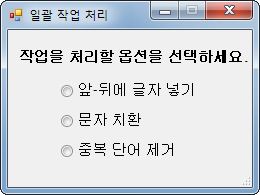
생각보다 자주 쓰이는 기능이여서 넣었다.
앞-뒤에 글자 넣기
말 그대로 맨 앞 , 맨 뒤에 원하는 글자를 넣는것인데,
행마다 그 글자가 들어가게 된다.
행으로 쭉 나열된 텍스트들에게 행번호를 지정해주고 싶은 경우 사용한다.
다음은 예시다.
맨 앞의 텍스트를 hi로 넣고, 뒤의 텍스트를 ,(쉼표)로 넣었을 때 결과다.
[1행] "anna" --> "hi anna,"
[2행] "bob" --> "hi bob,"
이 부분은 "기능 설명"에서 자세히 보겠다.
중복 단어 제거
여러번 나온 똑같은 단어를 없애고 하나만 남겨놓는다.
기능
디렉토리를 선택 한 뒤 옵션을 선택하고,
옵션1에 첫 번째 단추는 해당 폴더에 하위폴더까지 전부 확인
옵션2는 찾을 파일의 확장자를 지정할 수 있다.
파일 찾기 및 내용 변경

찾기 버튼을 누르면
찾는 텍스트 (ab)가 어디 파일에 있는지 검색하여
조회된 파일의 경로를 결과창에 찍어준다.
해당 텍스트를 원하는 텍스트로 바꿀수도 있다.
바꾸기전에 어떤 파일들이 바뀌는지 결과창에 나온다.
파일 이름 변경

이 기능은 옵션1에 모두 검색 시 오류사항이 있어서
잠시 해제 해놓았다.
해당 폴더에 위치한 모든 파일을 조회하여
사용자가 입력한 파일명으로 변경한다.
물론 파일명을 다 동일하게 수정할 수는 없으니까
파일명은 유지한 상태로 맨 뒤에 숫자가 붙게된다.
파일 병합

옵션3을 통해서 다수의 파일을 지정할 수도 있고
사용자가 특정 파일만 지정해서 합칠 수도 있다.
합친 파일은 지정한 디렉토리에 입력한 파일명으로 저장된다.
혹여나 해당 파일명을 가진 파일이 이미 존재할 때 경고메시지를 띄운다.
실행 시 모든 확장자로 해놓고 돌리면 용량이 큰 프로그램,
실행파일 등등 여러 원치않는 파일들이 딸려올 수 있다.
문자열 추가

앞 뒤 텍스트 박스에 자기가 원하는 문자를 넣으면 된다.
여기서 특수한 기능을하는 옵션이 있는데, #number [ 행번호 ] , #enter [ 엔터 ]다.
#number로 했을 경우 위 화면처럼 맨 앞에 행번호가 붙게된다.
#number는 앞에만 사용 가능하고 #enter는 앞 뒤 전부 사용가능하다.
문자 치환

우리가 늘상 사용하던 Ctrl+H(전부 바꾸기) 기능이다.
다른점은 메모장1에서는 지원 안되던 엔터를 치환할 수 있다.
중복 제거

중복된 단어를 하나로 만들어주는데
n행과 나머지 행의 단어를 비교하여 똑같은 단어라면 제거하는 방식이다.
오점은 엔터도 중복으로 인식하여 먹어버린다..
예시1
[1] 티스토리
[2]티스토리
1행에 맨 앞에 공백이 있다. 이런 경우 중복으로 안본다.
예시2
[1]티스토리 티스토리
[2]티스토리1행에 티스토리가 두번 나온다.
그래도 중복으로 안본다. 2행도 1행과 똑같이 나와야 중복이라고 친다.
파워쉘 구현은 이곳에서 참고했다.
https://jdh5202.tistory.com/320
'업무 자동화' 카테고리의 다른 글
| 문자열 작업 도구 모음 (0) | 2019.08.15 |
|---|---|
| [엑셀 부분합] 동일 목록의 합계 구하기 (0) | 2019.07.06 |
| 끄투 온라인 단어 검색기(웹) (55) | 2019.06.18 |
| 엑셀 휴일 제외한 날짜 채우기 (0) | 2019.05.31 |
| cmd로 압축 풀기(반디집) (0) | 2019.05.28 |





